
Även om Microsofts nya operativsystem – Windows 11, ser bra ut och erbjuder många användbara funktioner, har det många brister som kan tvinga dig att installera om alla äldre versioner av Windows.
Om vi lämnar buggarna och felen bakom oss, tog Microsoft också bort några viktiga funktioner från sitt nya operativsystem. Till exempel är systeminformationssidan inte längre tillgänglig, startmenyns anpassningsalternativ har begränsats och mer.
Dessutom tog Microsoft bort möjligheten att dölja datum och tider från systemfältet. Du läste rätt; med Windows 11 kan du inte dölja datum och tid från systemfältet.
Eftersom det inte finns något direkt alternativ för att dölja systemfältsklockan i Windows 11, måste du antingen använda appar från tredje part eller ändra klockinställningarna för att förhindra att datum och tid visas i systemfältet.
Dölj klocka och datum från Windows 11 Aktivitetsfält
Därför, om du använder Windows 11 och letar efter sätt att dölja klocka och datum från systemfältet, läser du rätt guide. Nedan har vi delat en steg-för-steg-guide om hur du döljer tid och datum från aktivitetsfältet eller systemfältet i Windows 11. Låt oss börja.
Vi kommer att använda Windows 11:s Inställningar-app för att ta bort klockan och datumet från Windows 11:s aktivitetsfält. Här är några av de enkla stegen du behöver följa.
1. Klicka först på Windows 11 Start-menyn och välj Inställningar.
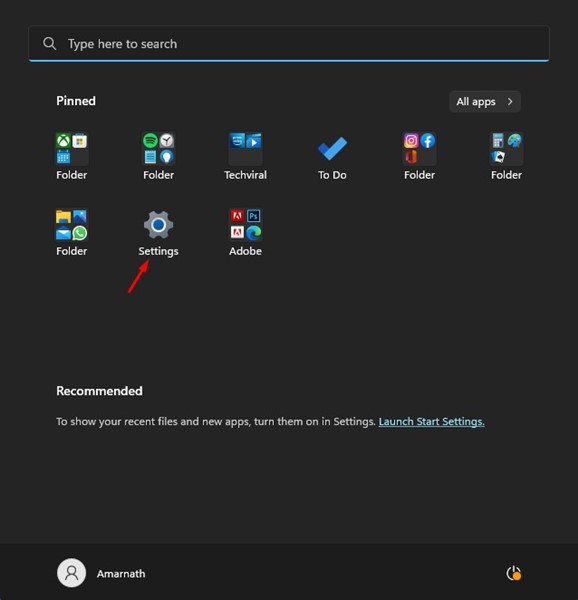
2. Klicka på alternativet Tid och språk i appen Inställningar.
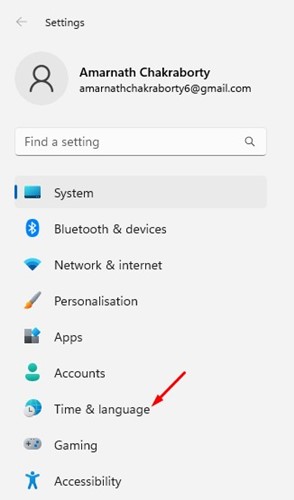
3. På höger sida klickar du på Språk & region.
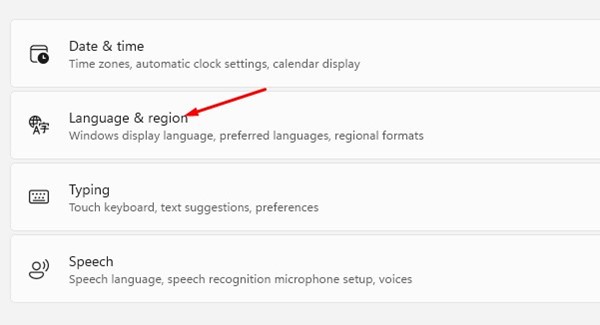
4. På Språk och region, scrolla ner till relaterade inställningar och klicka på Administrativa språkinställningar.
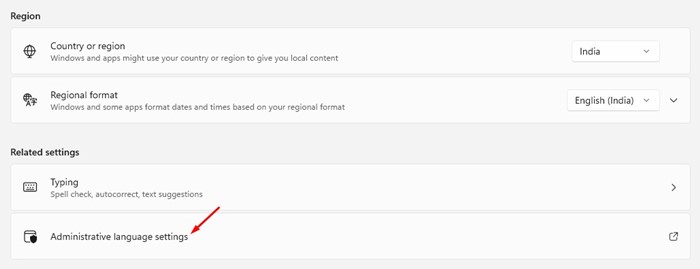
5. I dialogrutan Region, växla till fliken Format, som visas på skärmdumpen nedan.
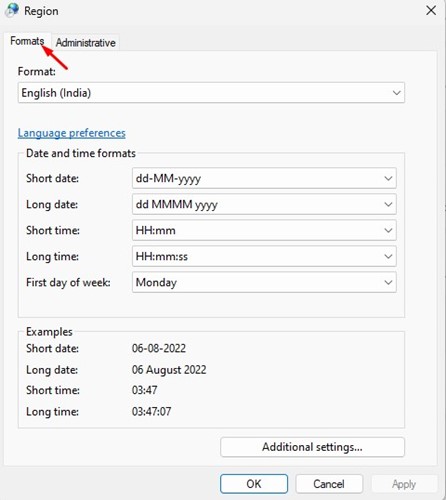
6. Klicka på Ytterligare inställningar i det nedre högra hörnet.
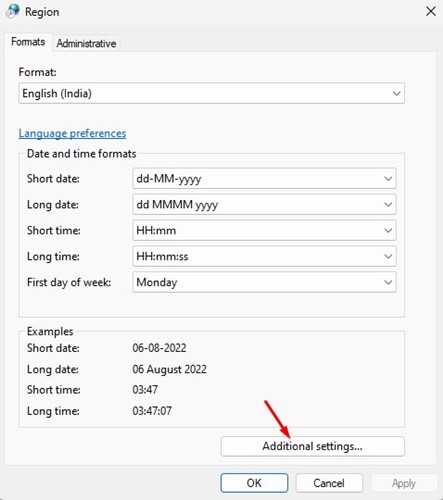
7. Detta öppnar dialogrutan Anpassa format. Växla till fliken Tid som visas nedan.
8. På Tidsformat anger du ‘s’ i fältet Kort tid. När du är klar klickar du på knappen Använd. Detta kommer att dölja klockan på Windows 11.
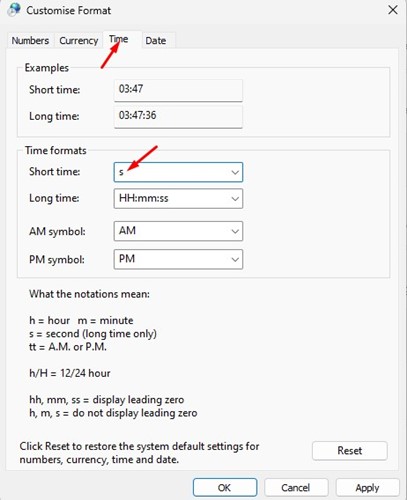
9. Byt nu till fliken Datum och skriv ‘ddd’ i fältet Kort datum. Detta kommer att visa de tre första bokstäverna för den aktuella dagen.
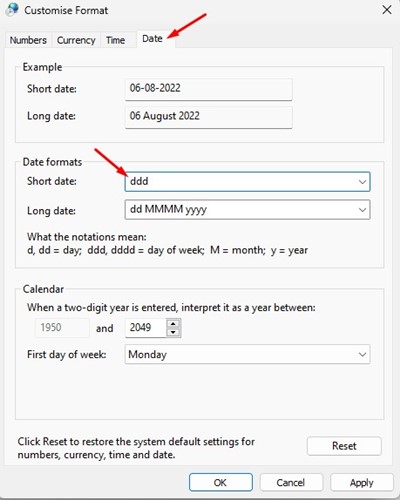
10. När du har tillämpat ändringarna klickar du på knappen Verkställ och stäng sedan dialogrutan Anpassa format.
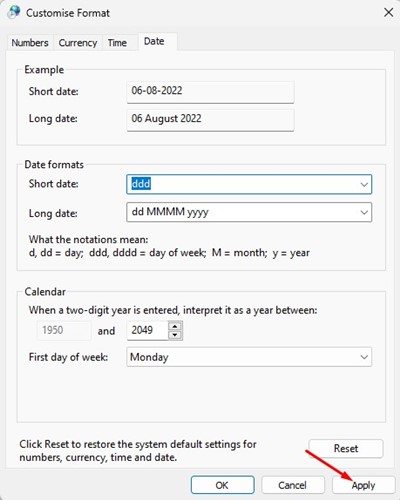
Det är allt! Så här kan du dölja klockan och datumet från aktivitetsfältet i Windows 11.
Så det här är några enkla steg för att dölja klockan och datumet från Windows 11 Aktivitetsfältet. Om du vill visa klockan och datumet, återställ dina ändringar. Om du behöver mer hjälp med att dölja klockan och datumet i Windows 11:s aktivitetsfält, låt oss veta i kommentarerna.